DebugView v4.90
作者:Mark Russinovich
發佈日期:2019 年 4 月 23 日
 下載 DebugView (1.3 MB)
下載 DebugView (1.3 MB)
從 Sysinternals Live 立即執行。
簡介
Debugview 是一個應用程式,可讓您監控本機系統或網路上任何可透過 TCP/IP 存取之電腦的偵錯輸出。 它可以同時顯示核心模式和 Win32 偵錯輸出,因此您不需要偵錯工具來攔截應用程式或裝置驅動程式產生的偵錯輸出,也不需要修改應用程式或驅動程式以使用非標準偵錯輸出 API。
DebugView 擷取
在 Windows 2000、XP、Server 2003 和 Vista 底下,DebugView 會擷取:
- Win32 OutputDebugString
- 核心模式 DbgPrint
- 在 Windows XP 和 Server 2003 中實作之 DbgPrint 的所有核心模式變體
如果 DebugView 在當機時正在擷取,則 DebugView 也會在損毀之前從 Windows 2000/XP 損毀傾印檔案擷取產生的核心模式偵錯輸出。
DebugView 功能
DebugView 具有強大的功能陣列,可用來控制和管理偵錯輸出。
4.6 版的新功能:
- 支援 Windows Vista 32 位元和 64 位元
4.5 版的新功能:
- 支援記錄檔變換:為了更好地支援長時間執行的擷取,DebugView 現在可以每天建立新的記錄檔,並選擇性地清除顯示。
4.4 版的新功能:
- 針對 x64 支援 Windows Server 2003 64 位元版本和 Windows XP 64 位元版本:DebugView 現在會在 64 位元版本的 Windows 上擷取核心模式偵錯輸出。
- 時鐘時間切換:您現在可以在時鐘時間和經過時間模式之間切換。
4.3 版的新功能:
- 支援 Windows XP SP2:DebugView 現在會在 Windows XP SP2 上擷取核心模式偵錯輸出。
- 更多醒目提示篩選:許多人要求更多醒目提示篩選。
- 記錄檔包裝:新的記錄檔選項會在達到指定的大小限制時,將 DebugView 包裝到記錄檔的開頭。
- 較大的緩衝區:較大的 Win32 和核心模式緩衝區可降低卸除偵錯輸出的機會。
- 清除輸出字串:當 DebugView 看到特殊偵錯輸出字串 "DBGVIEWCLEAR" 時,會清除輸出。
- 用戶端最小化到系統匣:您現在可以在系統匣中執行用戶端最小化。
4.2 版的新功能:
- 已修正核心勾點錯誤:DebugView 有時會錯誤地報告它無法攔截 Windows XP 和 Server 2003 上的核心模式偵錯輸出。
- 用戶端全域擷取選項:新的選項可讓用戶端從非主控台工作階段執行時,擷取終端機伺服器系統上的主控台 Win32 偵錯輸出。
- 已改善篩選:當輸出中包含程序識別碼時,篩選可以執行更長的時間,現在適用於 Win32 程序識別碼。
- 已改善損毀傾印支援:已修正從損毀傾印擷取核心模式輸出的數個相關錯誤,且 DebugView 現在會載入產生的記錄檔。
- 更多醒目提示篩選:DebugView 現在從 5 個增加到 10 個醒目提示篩選。
- 插入註解:新的功能表項目可讓您將註解插入輸出。
- 新增參數:新的命令列參數可讓您指定歷程記錄深度和載入記錄檔。
- 更好的氣球提示:如果輸出行比螢幕更寬,則滑鼠暫留氣球提示文字會換行。
4.1 版的新功能:
- 儲存和載入篩選:您可以儲存和載入篩選,包括醒目提示色彩。
- 載入已儲存的記錄:您現在可以將記錄檔載入至 DebugView 輸出視窗。
- 擷取開機時間核心模式偵錯輸出:在 Windows 2000 下,您可以使用 DebugView 從最早開機程序點擷取驅動程式所產生的偵錯輸出。
以下是醒目提示一些 DebugView 其他功能的清單:
- 遠端監視:從任何可透過 TCP/IP 存取的電腦擷取核心模式和/或 Win32 偵錯輸出,甚至是透過網際網路存取。 您可以同時監視多部遠端電腦。 如果您在 Windows 2000 系統上執行 DebugView,並從相同「網路上的芳鄰」的另一個 Windows 2000 系統擷取,則它甚至會安裝其用戶端軟體。
- 最新的篩選清單:DebugView 會記住您最近的篩選選取項目,其介面可讓您輕鬆地重新選取它們。
- 程序識別碼選項:切換 Win32 偵錯輸出的程序識別碼顯示。
- 剪貼簿複製:選取輸出視窗中的多行,並將其內容複寫到剪貼簿。
- 記錄到檔案:在擷取時將偵錯輸出寫入至檔案。
- 列印:將所有或部分擷取的偵錯輸出列印到印表機。
- 一個檔案承載:DebugView 會實作為一個檔案。
- 損毀傾印支援:DebugView 可以從損毀傾印復原其緩衝區,並將輸出儲存至記錄檔,讓使用者可以將 Windows 驅動程式產生的輸出傳送至當機時間。
線上說明檔案會詳細說明所有功能。
安裝與使用
只要執行 DebugView 程式檔 (dbgview.exe),DebugView 就會立即開始擷取偵錯輸出。 請注意,如果您在 Windows 2000/XP 上執行 DebugView,則必須具有檢視核心模式偵錯輸出的系統管理權限。 功能表、快速鍵或工具列按鈕可用來清除視窗、將監視的資料儲存至檔案、搜尋輸出、變更視窗字型等等。 線上說明會描述所有 DebugView 的功能。
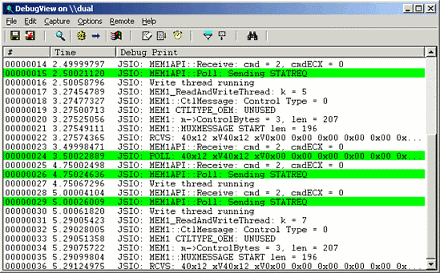
這是從遠端系統擷取 Win32 偵錯輸出的 DebugView 螢幕擷取畫面。 請注意醒目提示篩選的存在。
 下載 DebugView (1.3 MB)
下載 DebugView (1.3 MB)
從 Sysinternals Live 立即執行。